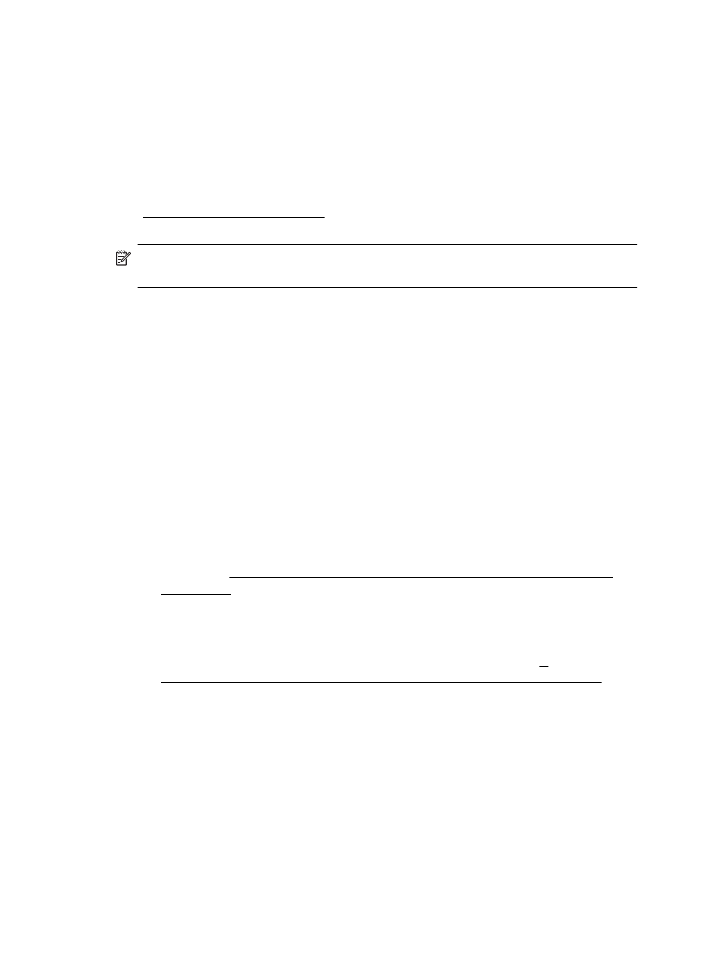
Hálózati problémák megoldása (HP Officejet 4620 e-All-in-One series)
Általános hálózati hibaelhárítás
•
Ha nem tudja telepíteni a nyomtató szoftverét, győződjön meg az alábbiakról:
◦
A számítógép és a nyomtató kábelcsatlakozásai megfelelőek.
◦
A hálózat működik, és a hálózati elosztóegység, az átkapcsoló vagy az
útválasztó be van kapcsolva.
◦
Windows rendszer esetén minden alkalmazás, beleértve a víruskereső
programokat, a kémprogramszűrő programokat és a személyes
tűzfalprogramokat is, be van zárva vagy le van tiltva.
◦
Győződjön meg róla, hogy a nyomtató azonos alhálózatra lett telepítve azokkal
a számítógépekkel, amelyekről majd használni fogják a nyomtatót.
◦
Ha a telepítőprogram nem észleli a nyomtatót, nyomtassa ki a hálózatbeállítási
oldalt, és adja meg kézzel az IP-címet a telepítőprogramban. További
tudnivalók: A hálózatbeállítási oldal értelmezése (HP Officejet 4620 e-All-in-
One series).
•
Ha Windows operációs rendszert futtató számítógépet használ, ellenőrizze, hogy a
nyomtató illesztőprogramjában létrehozott hálózati portok megfelelnek-e a
nyomtató IP-címének:
◦
Nyomtasson ki egy hálózatbeállítási oldalt. További tudnivalók: A
hálózatbeállítási oldal értelmezése (HP Officejet 4620 e-All-in-One series).
◦
Kattintson a Start gombra, majd a Nyomtatók vagy a Nyomtatók és faxok
lehetőségre.
- vagy -
Kattintson a Start gombra, kattintson a Vezérlőpult menüpontra, majd
válassza a Nyomtatók ikont.
◦
Kattintson a jobb gombbal a nyomtató ikonjára, kattintson a Tulajdonságok
parancsra, majd válassza a Portok lapot.
◦
Adja meg a nyomtató TCP/IP-portját, majd kattintson a Port beállítása elemre.
8. . fejezet
130
Megoldás keresése
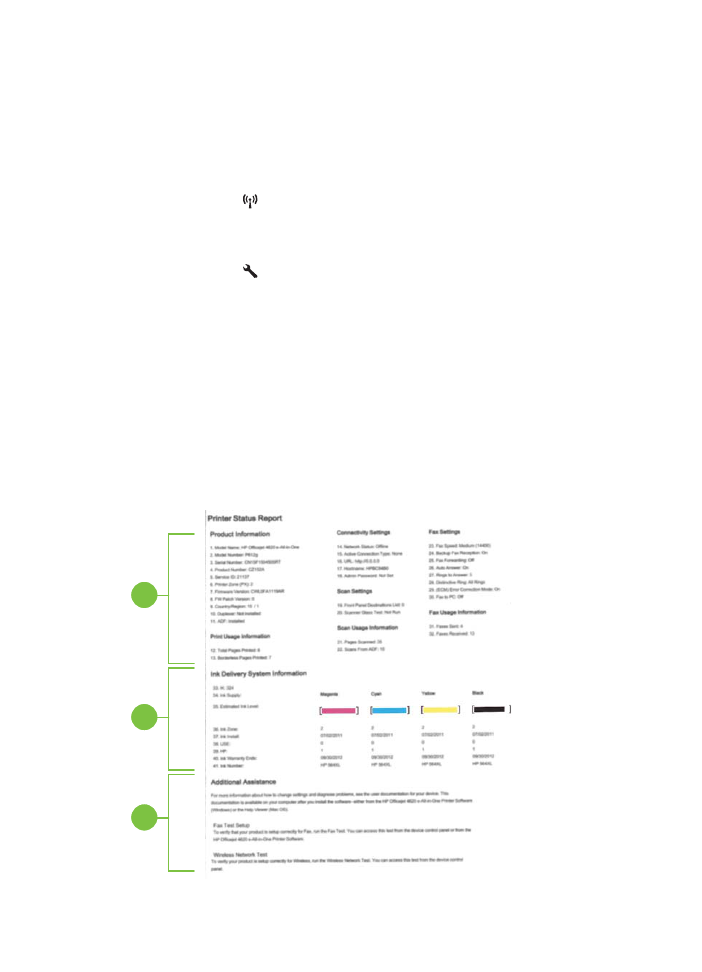
◦
Hasonlítsa össze a párbeszédpanelen látható IP-címet a hálózatbeállítási
oldalon szereplővel, és ellenőrizze, hogy megegyeznek-e. Ha az IP-címek
eltérőek, módosítsa a párbeszédpanelen szereplő IP-címet úgy, hogy az
megegyezzen a hálózatbeállítási oldalon láthatóval.
◦
A beállítások mentéséhez és a párbeszédpanelek bezárásához kattintson
egymás után mindkét panelen az OK gombra.
A nyomtató hálózati beállításainak visszaállítása
1. Nyomja meg a (Vezeték nélküli) gombot, majd a jobb oldali gombokkal keresse
meg és válassza ki a Vezeték nélküli beállítások, az Alapértékek visszaállítása,
majd az Igen lehetőséget. Megjelenik egy üzenet, amely jelzi, hogy a hálózati
alapértékek vissza lettek állítva.
2. Nyomja meg a (Beállítás) gombot, majd a jobb oldali gombok használatával
keresse meg és válassza ki a Jelentések elemet, válassza a Hálózatbeállítási
oldal lehetőséget egy hálózatbeállítási oldal nyomtatásához, és ellenőrizze, hogy a
hálózati beállítások visszaálltak-e.